Jak zmienić nazwy zdjęć i filmów na iPhonie
Istnieje wiele powodów, dla których warto zmienić nazwy zdjęć i filmów na telefonie iPhone. Możesz chcieć nadać swoim cennym chwilom bardziej znaczące nazwy niż te automatycznie przypisywane, lub możesz chcieć, aby Twoje zdjęcia i filmy można było łatwo przeszukiwać w aplikacji Zdjęcia.
Zmiana nazw zdjęć i filmów na iPhonie może być skomplikowaną procedurą w porównaniu z innymi urządzeniami, ale nadal jest osiągalna dzięki odpowiednim wskazówkom. Ten artykuł zawiera instrukcje dotyczące korzystania z natywnej aplikacji Pliki lub odkrywania alternatywnych opcji, takich jak Metapho, w celu modyfikowania nazw plików zgodnie z własnymi preferencjami.
Czy można zmienić nazwę zdjęć i filmów na iPhonie?
Niestety, wydaje się, że zmiana nazw zdjęć i filmów na iPhonie za pośrednictwem natywnej aplikacji Zdjęcia nie jest możliwa. Urządzenie oznacza każdy wizualny element multimedialny etykietą zawierającą deskryptor “IMG”, po którym następuje kolejny czterocyfrowy identyfikator (np. IMG\_xxxx). W pewnych okolicznościach nazwa pliku zawiera dowolny zestaw symboli, obejmujący zarówno cyfry, jak i znaki alfabetyczne.
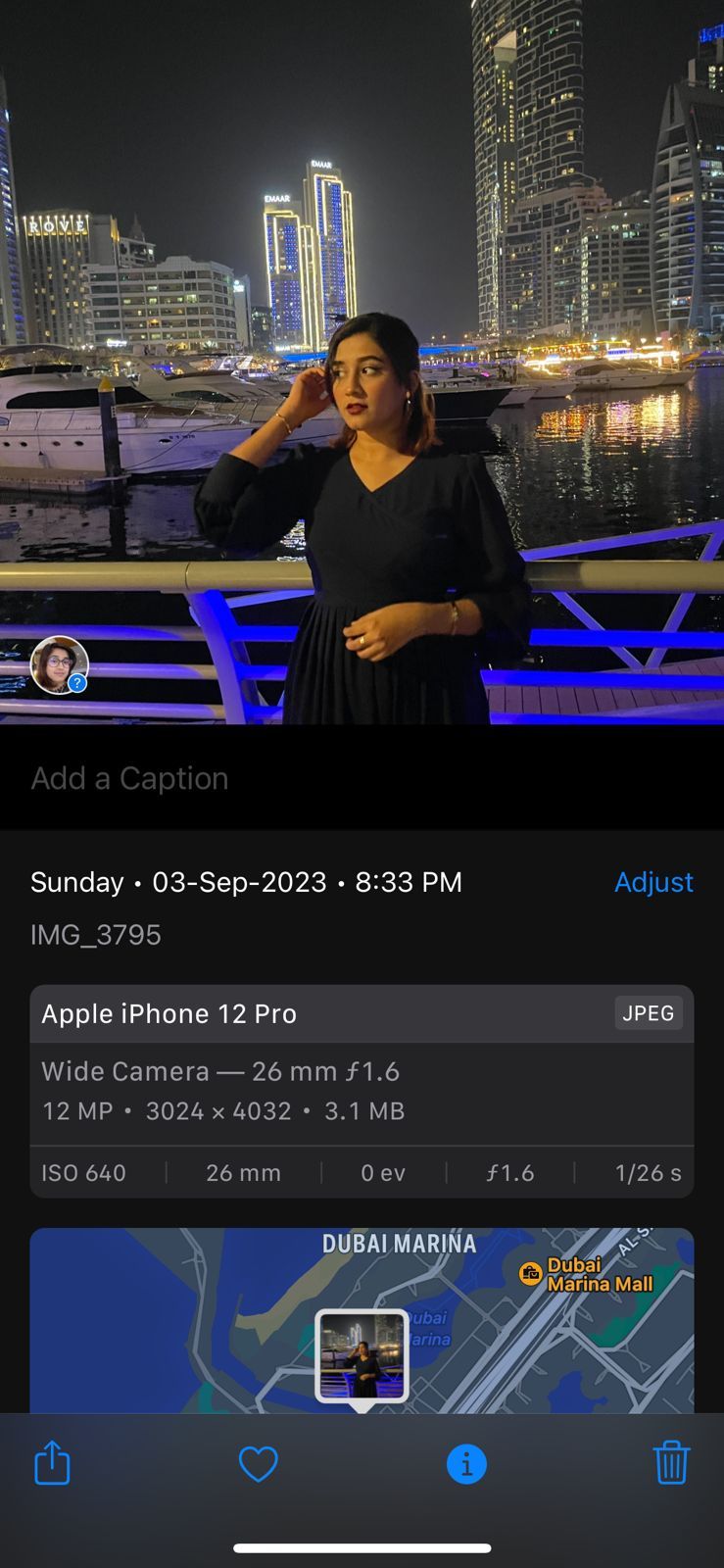
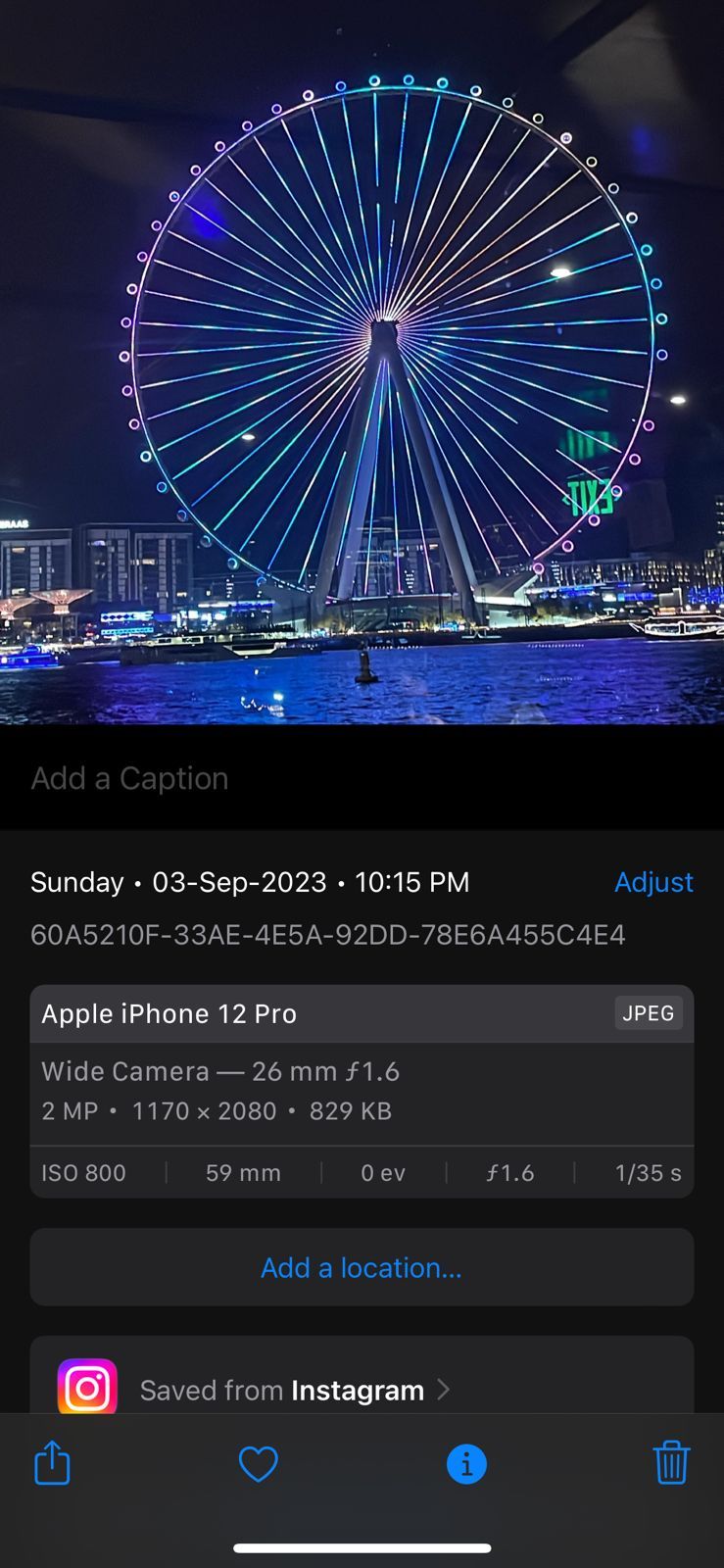 Close
Close
Alternatywnie, można użyć natywnej aplikacji Pliki lub zewnętrznego oprogramowania, takiego jak Metapho, aby zmienić nazwę zarchiwizowanych zdjęć i filmów. Przewodnik krok po kroku dotyczący wykonania tego zadania zostanie szczegółowo przedstawiony poniżej.
Zmiana nazw zdjęć poprzez zapisanie ich w aplikacji Pliki
Aby zmodyfikować nazwy plików multimedialnych przechowywanych na telefonie iPhone, można skorzystać z aplikacji “Pliki”. Wykonaj następujące kroki:
Otwórz wbudowaną aplikację fotograficzną na telefonie iPhone, przechodząc do niej w interfejsie urządzenia, do którego można uzyskać dostęp za pośrednictwem ekranu głównego lub ekranu blokady i zawiera różne ikony reprezentujące zainstalowane aplikacje w celu łatwej identyfikacji i wyboru.
Wybierz z kolekcji plików multimedialnych zdjęcie lub nagranie, któremu chcesz ponownie przypisać tytuł.
Stuknij ikonę “Udostępnij” znajdującą się w lewym dolnym rogu ekranu, aby uzyskać dostęp do dodatkowych opcji udostępniania treści lub zapisywania ich do późniejszego wykorzystania.
Przewiń w dół i wybierz opcję “Zapisz w plikach”, dotykając jej.
Element interfejsu użytkownika znany jako “okno” zostanie teraz wyświetlony na ekranie komputera. W dolnej części wyświetlacza znajduje się wskazanie aktualnego tytułu przypisanego do aktualnie przeglądanej reprezentacji wizualnej. W razie potrzeby użytkownicy mogą zmodyfikować tę etykietę i przypisać jej inną, wybraną przez siebie nazwę.
Po zmianie nazwy wybranego obrazu, delikatnie dotknij przycisku “Zapisz” znajdującego się w skrajnej prawej części interfejsu, aby potwierdzić preferowany wybór.

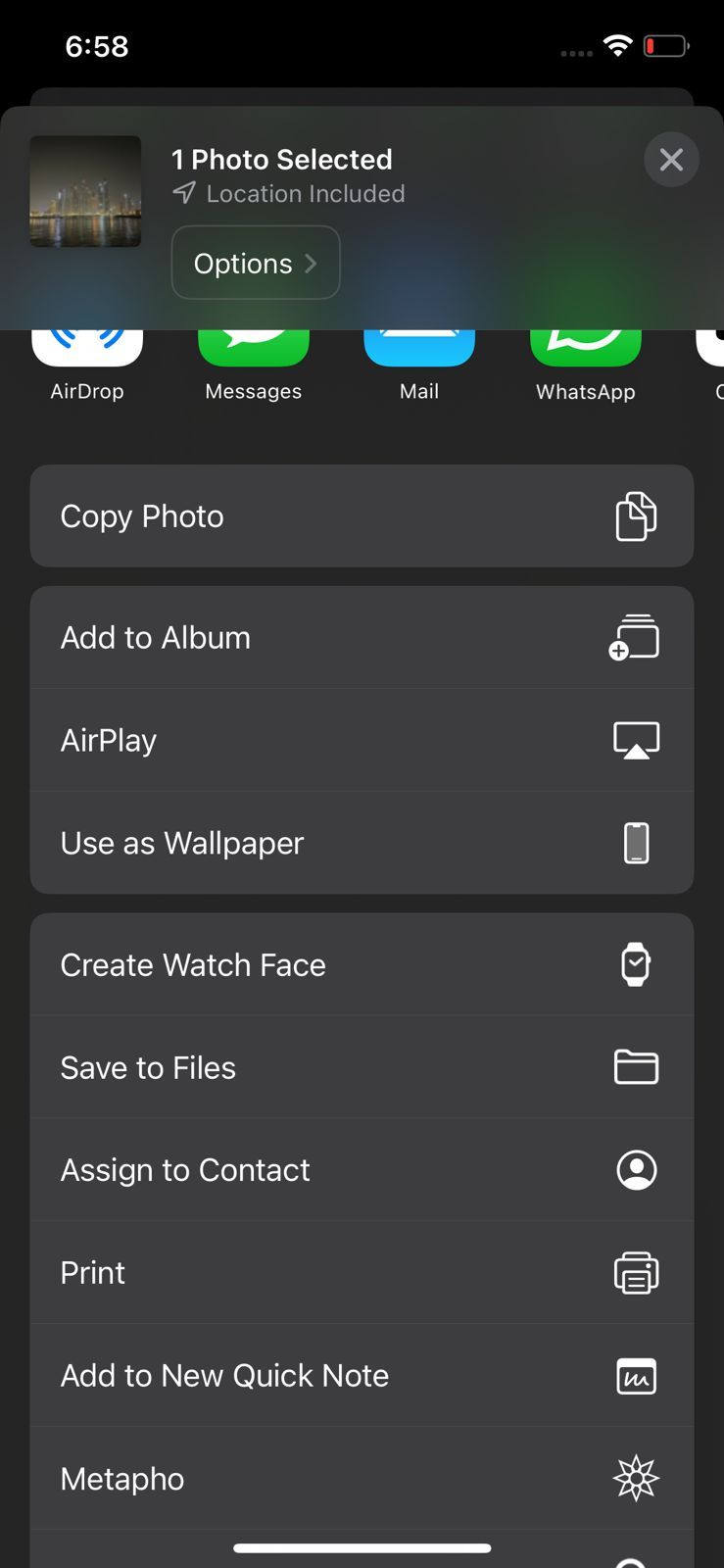
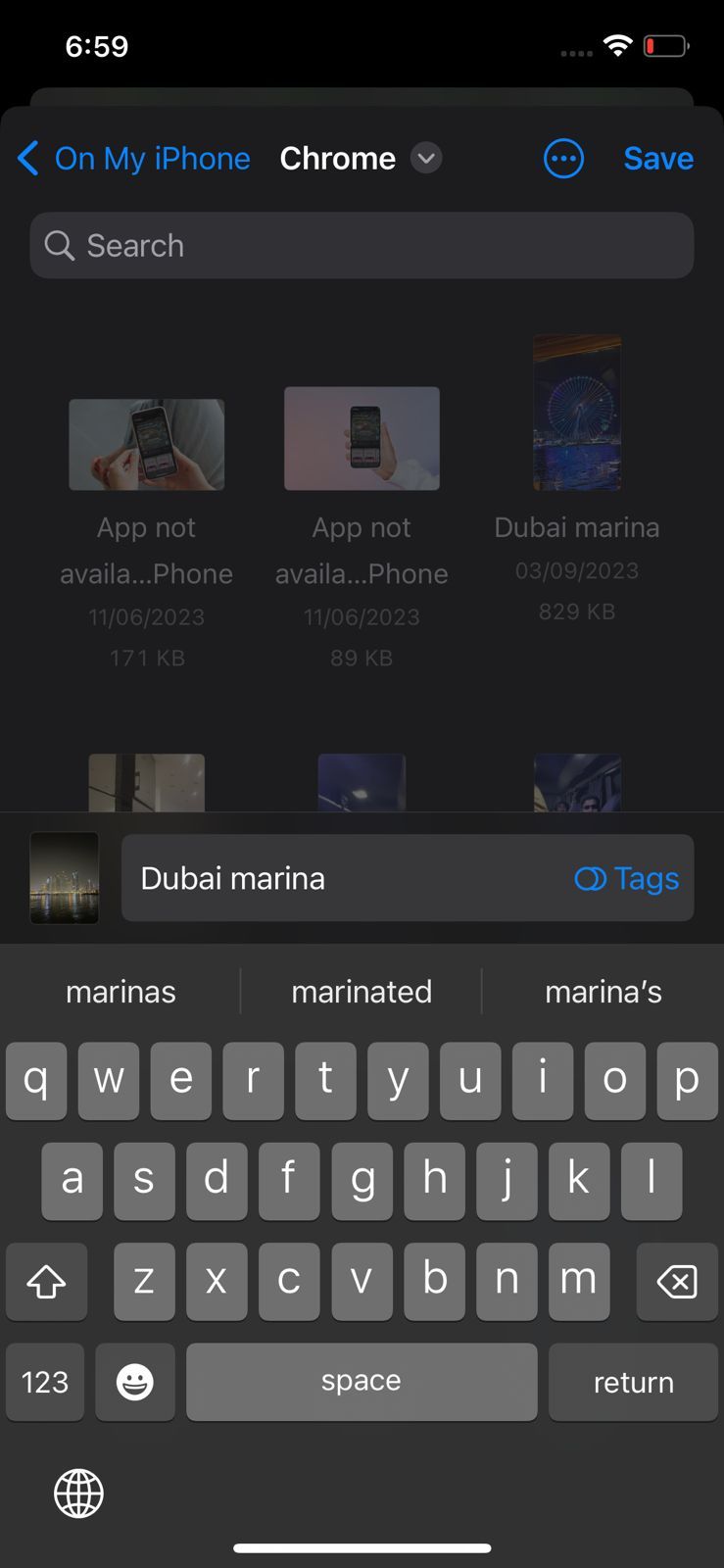 Close
Close
Po pomyślnym przeniesieniu edytowanego zdjęcia z aplikacji Prizma do galerii urządzenia lub aplikacji do zdjęć, zlokalizuj plik w odpowiedniej aplikacji i przejdź do tytułu wyświetlanego w górnej części ekranu. Następnie wybierz “Zapisz w Zdjęciach” z dostępnych opcji. Ta czynność spowoduje zapisanie zdjęcia w aplikacji Zdjęcia pod nowo przypisaną nazwą.
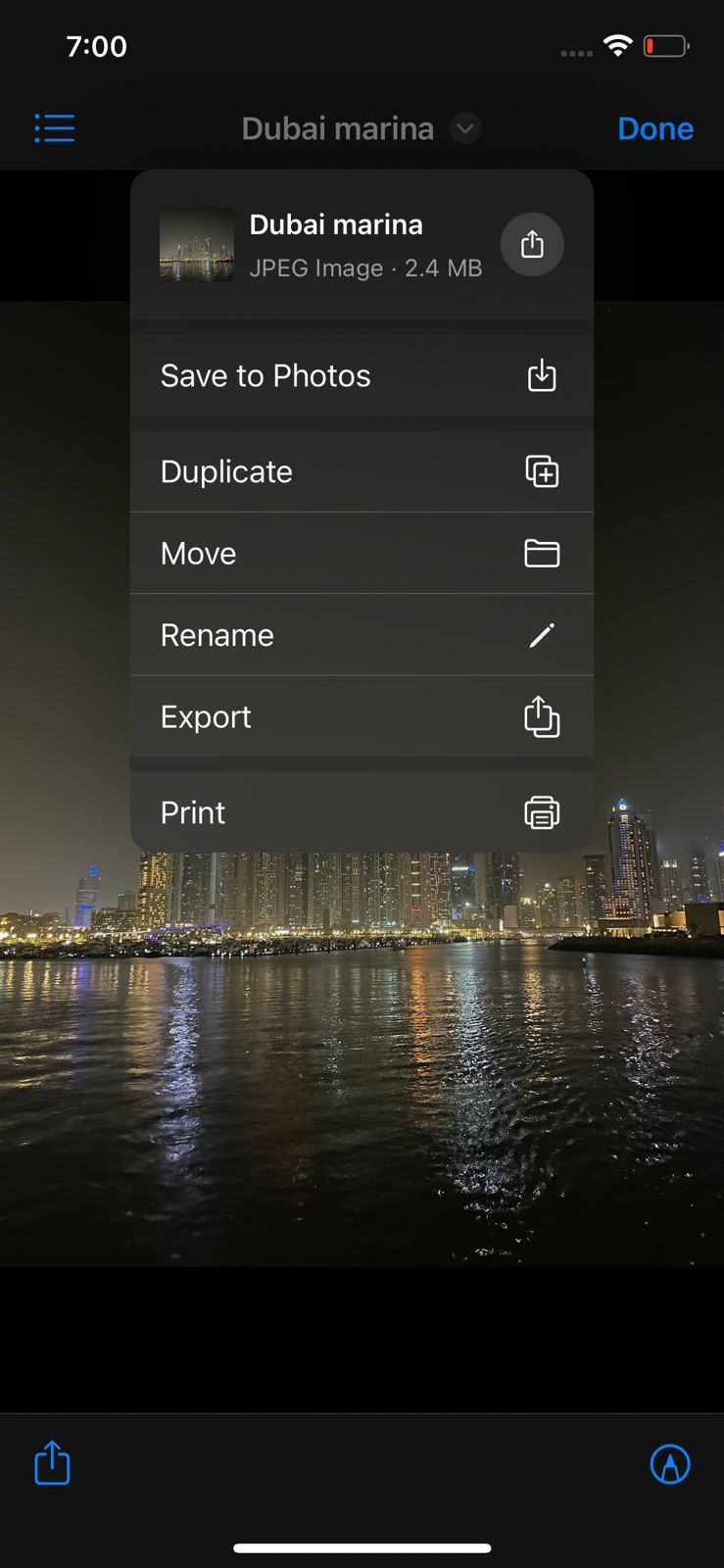
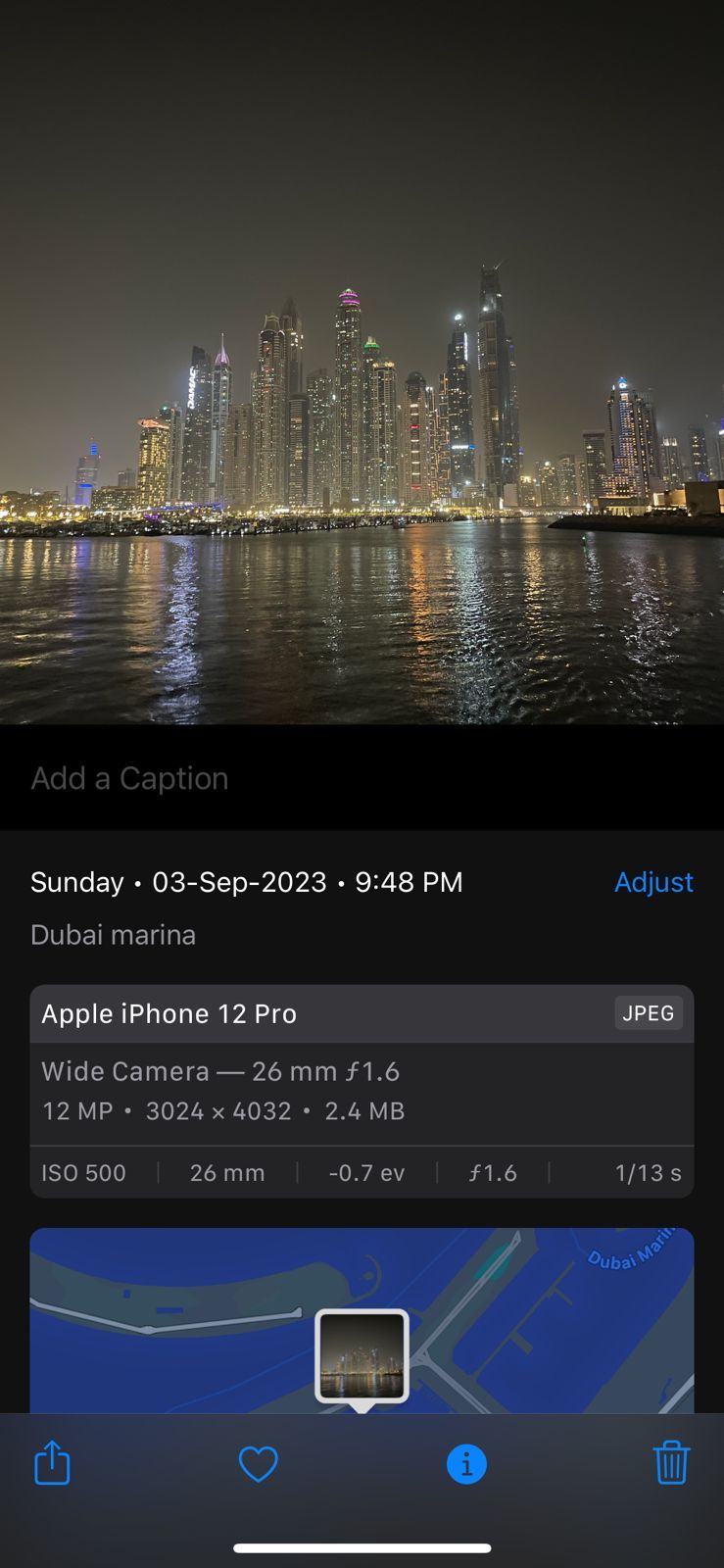 Close
Close
Używanie aplikacji innych firm do zmiany nazw zdjęć i filmów
W niektórych przypadkach powyższe podejście może nie przynieść pożądanych rezultatów, ponieważ aplikacjaFiles może nadal zachowywać zmieniony obraz pod pierwotną nazwą pliku w urządzeniu. Takie przypadki można przypisać niedoskonałościom oprogramowania lub problemom z kompatybilnością z nieaktualnymi wersjami iOS.
Alternatywnie, można zdecydować się na aplikację innej firmy, która ułatwia płynną zmianę nazwy zdjęcia. Wśród takich aplikacji Metafo wyróżnia się jako wyjątkowy wybór dla użytkowników iPhone’a, którzy chcą edytować metadane obrazu, jednocześnie umożliwiając prostą zmianę nazwy zdjęcia.
⭐ Pobierz aplikację Metafo z App Store. Po pobraniu uruchom aplikację i po wyświetleniu monitu udziel jej dostępu do zdjęć.
Obrazy przechowywane w aplikacji Zdjęcia będą dostępne za pośrednictwem platformy Metapho, umożliwiając użytkownikom identyfikację i wybór żądanego zdjęcia w celu zmiany nazwy poprzez dotknięcie go.
Uprzejmie prosimy o dostarczenie oryginalnego tekstu do parafrazowania w wyrafinowany sposób.
Po kliknięciu miniatury pojawi się wyskakujące okienko z podglądem obrazu. Aby zmienić nazwę tego obrazu, kliknij “Zmień nazwę” w wyskakującym okienku i podaj żądaną nazwę. Po zakończeniu edycji metadanych dla tego elementu multimedialnego wystarczy zamknąć wyskakujące okienko, dotykając przycisku “Gotowe” znajdującego się w prawym dolnym rogu ekranu.
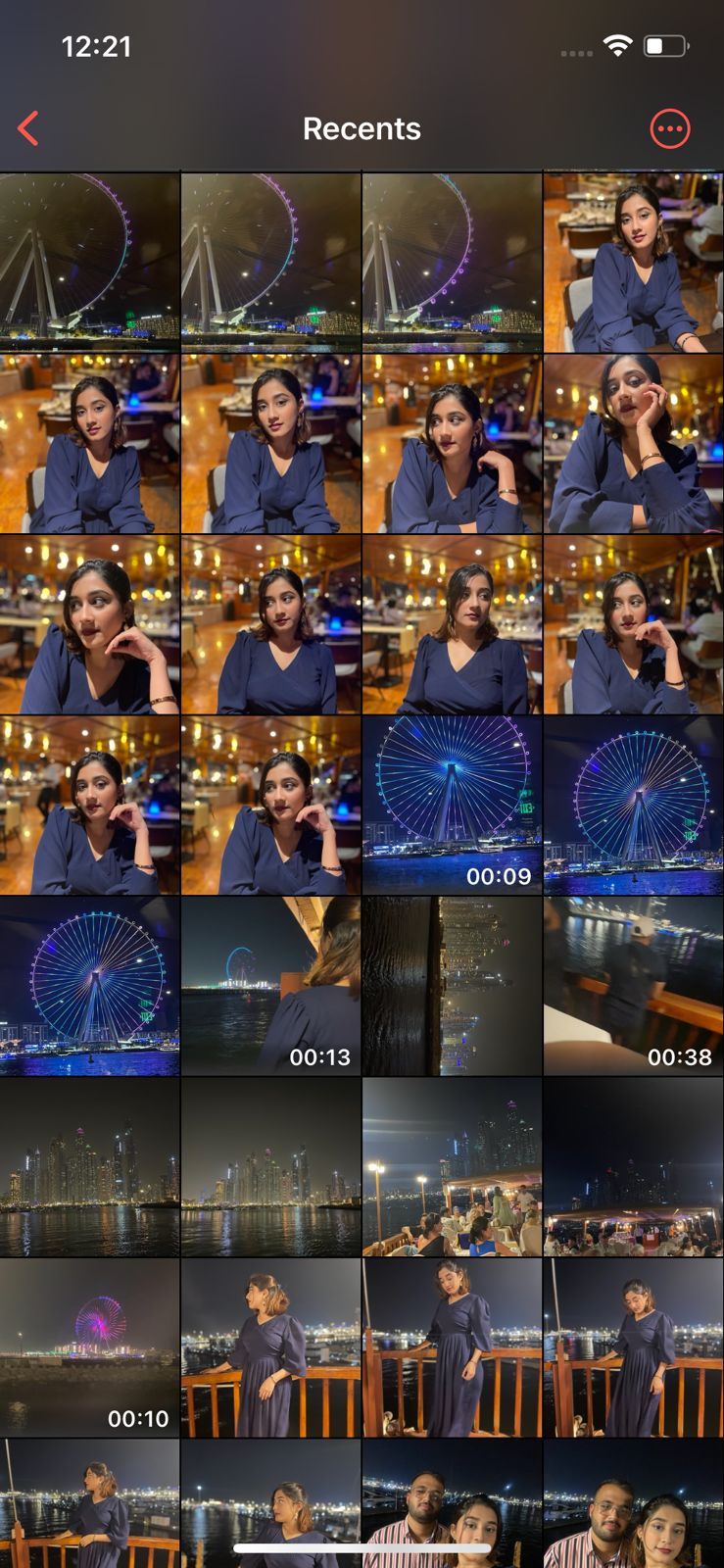
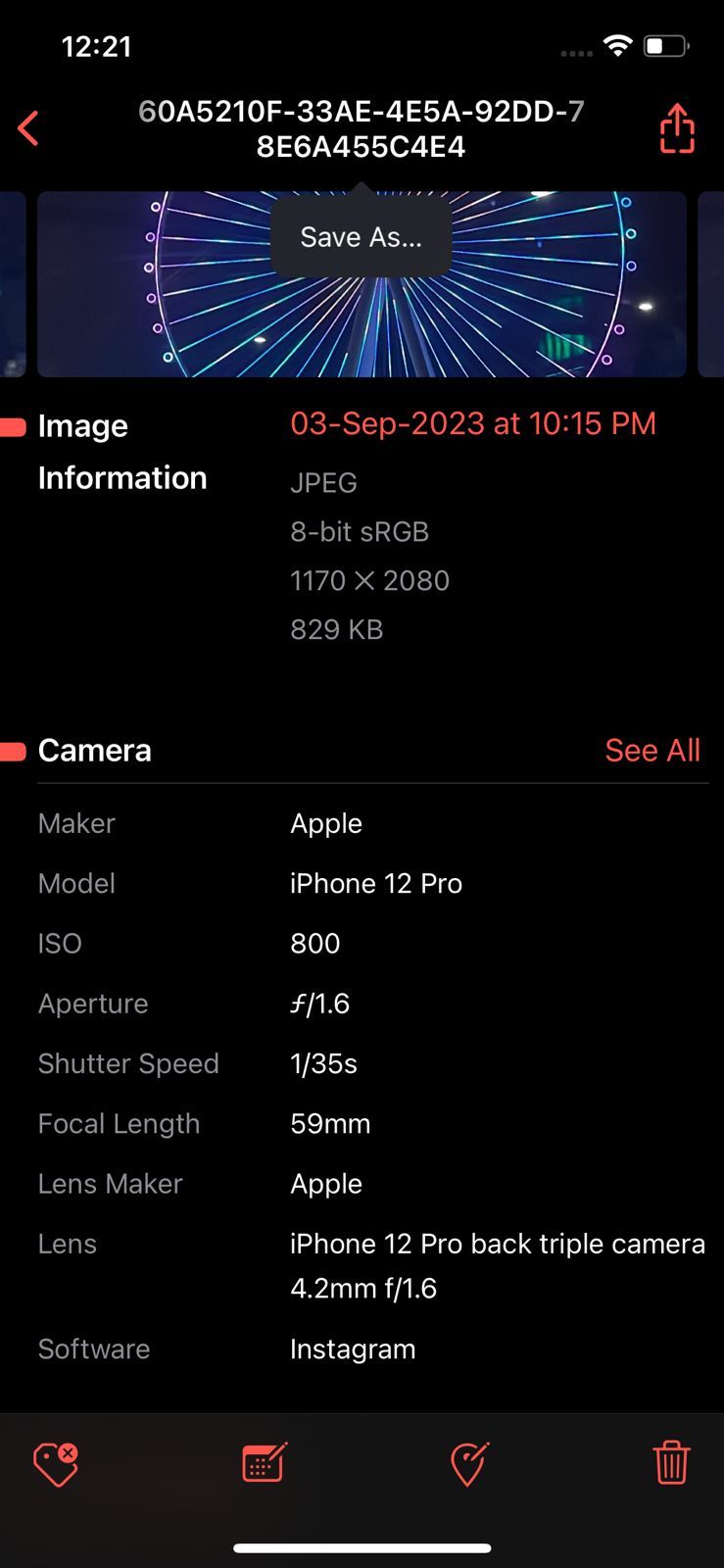
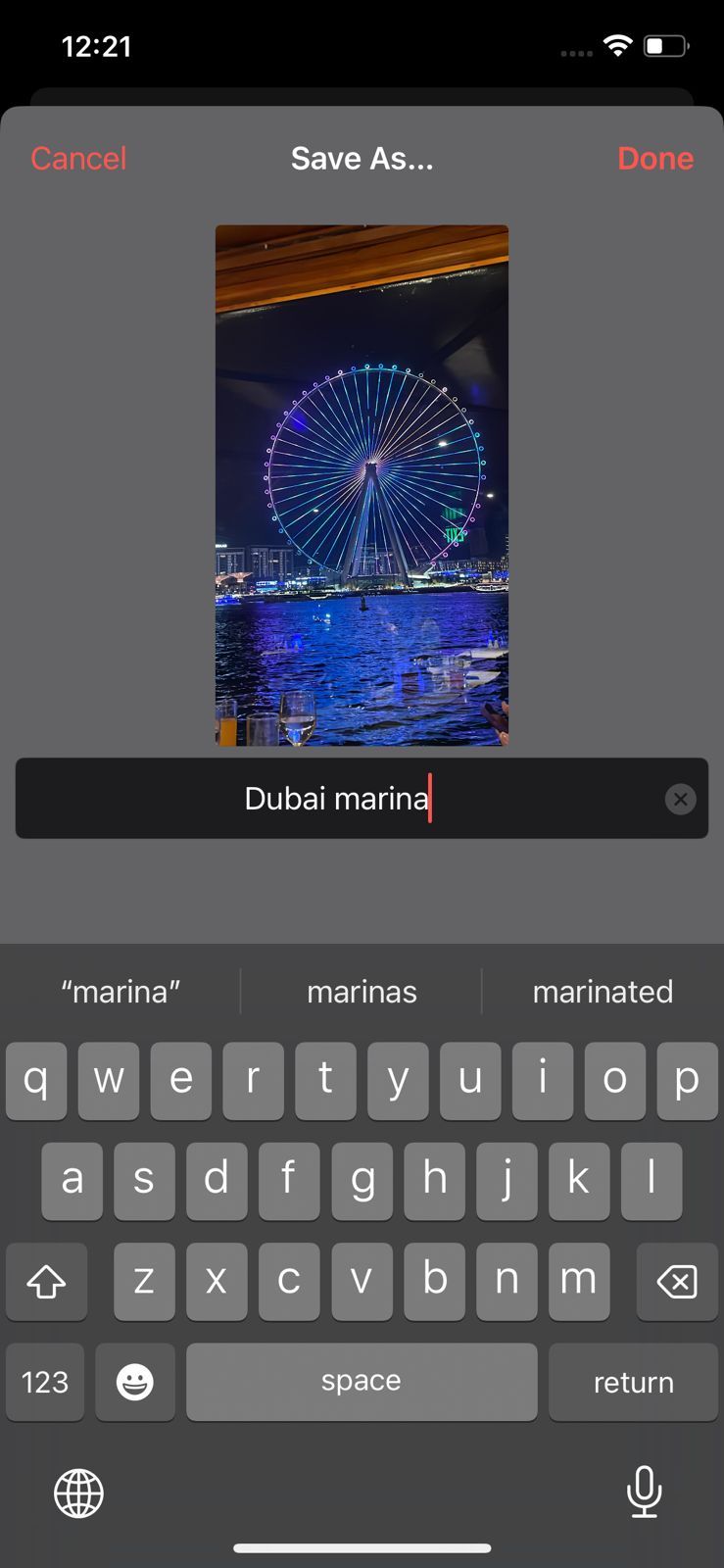
 Close
Close
Proces zmiany nazwy obrazu za pośrednictwem aplikacji Metapho jest niezwykle prosty, ponieważ płynnie zapisuje zaktualizowaną wersję w domyślnym repozytorium zdjęć użytkownika, aplikacji Zdjęcia, bez konieczności wykonywania jakichkolwiek dodatkowych czynności ze strony użytkownika.
Download: Metapho (bezpłatny, dostępna subskrypcja)
Zmiana nazwy zdjęć jest możliwa na iPhonie
Aby złagodzić monotonię domyślnej konwencji nazewnictwa plików stosowanej przez urządzenia Apple dla plików multimedialnych, takich jak zdjęcia i nagrania wideo, istnieją realne alternatywy, które zapewniają sposób na obejście niemożności bezpośredniej zmiany nazw plików w natywnej aplikacji Zdjęcia.
Alternatywnie, można wykorzystać aplikacjęFiles lub alternatywnie zdecydować się na rozwiązania innych firm, takie jakMetapho , w celu zmiany marki dokumentów fotograficznych i wideo. Wdrażając te objazdy, można zagwarantować, że cyfrowa kolekcja jest konfigurowalna i łatwa w nawigacji.